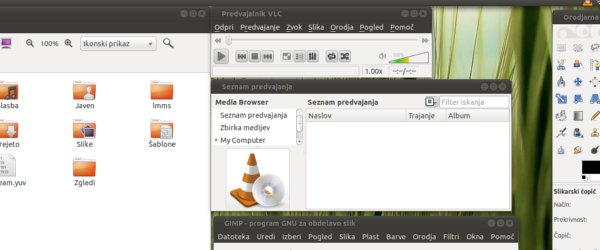
Zadnje čase dobivam precej vprašanj na temo, če so programi, ki jih poganjamo v operacijskem sistemu Windows, kompatibilni z distribucijami Linux-a. Glede na to, da sta si jedri distribucij Linux in operacijskega sistema Windows popolnoma različni je že na pogled jasno, da programov iz enega OS ne bomo mogli zagnati na drugem. Brezplačni programi so največkrat ustvarjeni tako za Linux kot za Windows, zato z njimi načeloma ni težav pri namestitvi na katerikoli platformi. Je pa res, da obstajajo tudi kakšni zaprto-kodni programi za Windows, kateri nimajo podpore za Linux, te pa lahko na distribucijah Linux-a enostavno zaženemo s pomočjo programa Wine. Program je nekakšen “emulator” aplikacij v Windows-u, zato nam jih na Linux-u lahko prikaže popolnoma enako, kot na primarnem OS. Večinoma so podprti starejši programi in igre, novejši pa imajo podporo, ko preizkuševalci program poskusijo pravilno namestiti ali zagnati. Nekateri programi mogoče ne delujejo oz. ne delujejo ravno najbolje, zato je občasno potrebno poleg same namestitve dodati še kakšen dodatek za pravilen prikaz.
Arhiv značke: programi
IPTV na računalniku
Pogostokrat se pojavljajo vprašanja glede ogleda programov na televiziji preko računalnika. Vsi, ki imate pri svojih ponudnikih naročen internet s televizijo veste, da televizijo namreč gledate preko širokopasovne povezave, ponavadi preko temu namenjenega pretvornika. Glede na to, da se pretakanje tv programov izvaja preko spleta, obstaja seveda tudi rešitev ogleda IPTV na računalniku.
Kaj potrebujete?
- Računalnik,
- Mrežni kabel,
- Mrežno kartico (v primeru, da nimate dveh),
- Program MulticastTV
TV programe si boste lahko gledali preko programa MulticastTV, katerega bomo ustrezno namestili v nadalnjih navodilih. Beri naprej
GOM Player

GOM Player je predvajalnik večpredstavnostnih vsebin. Sam program ima zelo preprost uporabniški vmesnik, saj je takoj ob odprtju pripravljen na predvajanje tako videa, kot glasbe. V nadzorni plošči lahko najdemo tudi prilagoditev barv pri videu, prilagoditev videa oknu, slikanje določenega predela videa in slikanje videa na čas. Drug zavihek je pilagoditev glasbe, ki vključuje prilagajanje glasbe vašemu okusu in glasnost. Tretji zavihek so podnapisi, kateri vključuje zakasnitev oz. pohitritev podnapisev, ter velikost črk. Zadnji, četri zavihek pa vključuje nadzor na vsebino – preskok na določen čas, hitrost predvajanja ponavljanje vsebine od začetnega časa, do končnega. V vmesniku najdemo še gumb za prikaz predvajalnega seznama in tipko za odpiranje vsebine. Predvajalniku lahko zamenjamo tudi izgled, s temami in prilagodimo velikost okna, ko se predvajalnik odpre. Nastavimo lahko tudi hitre tipke, nekaj jih je ob namestitvi že nastavljenih. GOM Player vključuje tudi večino kodekov, katere potrebujemo za ogled filmov in poslušanje glasbe. Program lahko namestimo na operacijski sistem Windows, podprta pa je namestitev tudi za Windows 7. GOM Player si lahko brezplačno prenesete iz tukaj.
CCleaner
(za ogled slike v večji resoluciji kliknite nanjo)
CCleaner je program, s katerim lahko pobrišete vašo zgodovino brskanja po spletu. Je brezplačen in zelo učinkovit, predvsem na starejših računalnikih, z malo prostora na disku. Program vam pobriše vašo zgodovino brskanja, piškotke, zgodovino prenosov, ter podatke, ki si jih je brskalnik shranjeval. Program vam na vrhu okna izpiše moč računalnika (procesor, ram, grafična kartica) in kater operacijski sistem uporabljate. Program priporočam vsem tistim, ki imajo narejenih več uporabnikov v operacijskem sistemu, saj lahko pobrišete ostanke za vašim brskanjem. S programom si lahko pomagate tudi v operacijskem sistemu, saj vam lahko pobriše zgodovino odprtih datotek, zaprašene nepomembne datoteke in vam s tem prihrani prostor na računalniku. Vendar lahko naredite tudi napako, če igrate igre na spletu. Program vam pobriše podatke o igri, ampak brez panike, le odkljukate Internet Cache oz. Temporary Internet Files in vse igre bodo ostale v spominu. Naprednejšim uporabnikom je program namenjen za čiščenje računalniškega registra. To pomeni, da ko naložite program in ga potem brišete, ostane to zapomnjeno v registru. Začetnim uporabnikom priporočam le čiščenje starih podatkov. Program lahko dobite na uradni spletni strani.
Kako prihraniti prostor diska na Asus-u EEE 701?

Kot veste, imam tudi sam ta prenosnik in moram rečt, da je odličen. Inštaliral sem tudi že Windowse XP, ki se vam zelo izplačajo, če upoštevate, katere komponente morate namestiti.
No pa začnimo:
Windows XP z drajverji (seveda morajo biti vsi drajverji)
OpenOffice (za pisanje dokumentov…)
avast! 4 Home Edition (antivirus)
Mozilla Firefox (brskalnik po internetu)
Mozilla Thunderbird (e-poštni pregledovalnik)
Pidgin (podobno msn-ju vendar za več spletnih IM protokolov)
Tako, to je vse, kar potrebujete po namestitvi Windows XP. Vse, kar sem naštel razen Windowsov je brezplačno (drajverji pa so že priloženi zraven računalnika). avast! 4 Home Edition morate pred uporabo še obvezno registrirati TUKAJ . Upam, da vam je sedaj računalnik bolj pri roki in imate olajšano delo z uporabo mini prenosnika.
PS.: če vam Pidgin ne dela in imate msn, uporabite web messenger.